Propaganda
Se você deseja reproduzir um único arquivo de áudio sem instalar nada de novo no seu Mac, existem várias maneiras de fazer isso usando os aplicativos padrão que acompanham o seu Mac.
Talvez alguém tenha lhe enviado um arquivo de áudio ou você tenha baixado um podcast que deseja ouvir no seu Mac. Hoje, mostraremos as opções que você tem para reproduzir um arquivo de áudio sem instalar nenhum software extra ou de terceiros.
1. Reproduzir áudio usando o iTunes
Se você use o iTunes ou não para gerenciar suas músicas 5 maneiras de sincronizar músicas com o seu iPhone sem o iTunesNão lute com o iTunes para colocar músicas no seu iPhone, use um desses métodos alternativos e soluções alternativas. consulte Mais informação , você pode usá-lo para reproduzir rapidamente um arquivo de áudio sem adicionar o arquivo à biblioteca de mídia do iTunes.
Inicie o iTunes e abra uma janela do Finder e navegue até o arquivo de áudio que deseja reproduzir.
Mantenha pressionado o Alt / Opção enquanto arrasta o arquivo de áudio para a janela do iTunes. O arquivo de áudio é adicionado ao iTunes, mas não copiado para a pasta da biblioteca de mídia no seu Mac (~ / Música / iTunes / iTunes \ Media /), mesmo se o
Copie arquivos para a pasta iTunes Media ao adicionar à biblioteca opção está ativada em iTunes> Preferências> Avançado.
Você pode minimizar a janela do iTunes enquanto o arquivo de áudio é reproduzido, para fazer outras coisas no seu Mac.
Se não quiser deixar o arquivo de áudio no iTunes depois de ouvi-lo, você poderá excluí-lo quando terminar. Se você deixar o arquivo no iTunes, será feito backup se você fazer backup manualmente da sua biblioteca do iTunes Como fazer backup e restaurar a biblioteca de fotos e iTunes do seu MacProvavelmente, se você perdeu todas as suas músicas, fotos e vídeos uma vez, garantirá que isso nunca aconteça novamente. consulte Mais informação , mesmo que o arquivo não esteja na sua biblioteca de mídia.

2. Reproduzir áudio usando Obter informações no Finder
Uma maneira fácil de reproduzir um arquivo de áudio é use Obter informações no Finder 8 dicas do Finder para iniciantes em MacNavegar em arquivos e pastas usando o Localizador de arquivos nativo do Mac é bastante fácil, mas há muitos outros recursos ocultos nos menus e nos atalhos de teclado. consulte Mais informação .
Selecione o arquivo que deseja reproduzir e pressione Command + I. No Pré-visualização seção na Obter informação painel, mova o mouse sobre a capa do álbum e clique no Toque botão.
O arquivo de áudio é reproduzido enquanto o Obter informação A janela está aberta e continua a tocar quando você minimiza o Obter informação janela. Quando você fecha o Obter informação janela, o arquivo de áudio para de tocar.

3. Reproduzir áudio usando o Quick Look no Finder
Pesquisa rápida no Finder 17 Termos básicos do macOS e o que eles significamComo usuário de Mac, você provavelmente ficará impressionado com nomes desconhecidos. Vamos guiá-lo através de alguns dos termos mais importantes do macOS. consulte Mais informação fornece uma maneira ainda mais rápida de reproduzir um arquivo de áudio.
Selecione o arquivo de áudio que deseja reproduzir no Finder e pressione a barra de espaço. o Uma olhadela A caixa de diálogo é exibida e o arquivo de áudio começa a ser reproduzido automaticamente.
A desvantagem desse método é que a janela Quick Look precisa permanecer aberta e focada para que o áudio continue sendo reproduzido. Se você minimizar ou fechar a janela, o arquivo de áudio não será reproduzido em segundo plano.

4. Reproduzir áudio usando o QuickTime
Se você deseja reproduzir um arquivo de áudio em segundo plano, mas não deseja usar o iTunes, o QuickTime é uma solução rápida e fácil.
No Finder, clique com o botão direito do mouse no arquivo de áudio que deseja reproduzir e vá para Abra Com> QuickTime Player.app.

o Tempo rápido A janela é aberta, mas o arquivo de áudio não é reproduzido automaticamente. Clique no Toque para começar a reproduzir o arquivo de áudio. Você pode minimizar a janela e o arquivo de áudio continua a ser reproduzido enquanto você faz outras coisas no seu Mac.
Você também pode arrastar e soltar um arquivo de áudio na janela do QuickTime para reproduzi-lo.
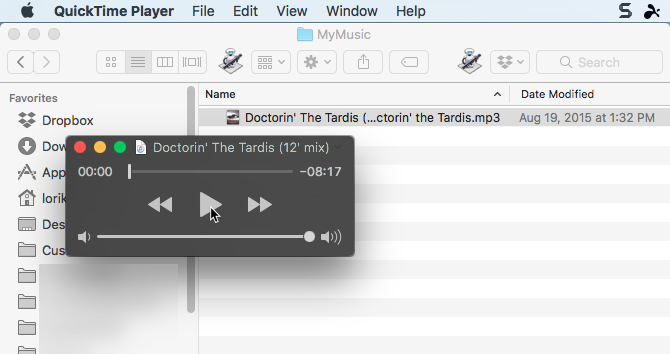
5. Reproduzir áudio usando a linha de comando
Se você gostar usando a linha de comando 4 coisas legais que você pode fazer com o terminal MacO Terminal é o análogo do Mac OS X do prompt de comando do Windows, ou CMD. É uma ferramenta, como você provavelmente já sabe, que permite controlar seu computador usando comandos de texto, ao contrário ... consulte Mais informação , você pode usar o afplay comando para reproduzir um arquivo de áudio, incluindo a reprodução em segundo plano. Vamos reproduzir um arquivo MP3 em nosso exemplo, mas você pode reproduzir muitos outros formatos de áudio usando o afplay.
Aberto terminal a partir de Aplicativos> Utilitários. Em seguida, execute o seguinte comando, substituindo audiofile.mp3 com o caminho completo para o arquivo de áudio que você deseja reproduzir:
afplay audiofile.mp3Por exemplo, nosso comando é semelhante ao seguinte:
afplay / Usuários / lorikaufman / Música / MyMusic / Doctorin \ The \ Tardis \ - \ Timelords \ - \ The \ KLF.mp3Se houver espaços no caminho ou no nome do arquivo, coloque uma barra invertida na frente de cada espaço.
Para reproduzir um arquivo de áudio da sua biblioteca do iTunes, use o seguinte caminho de pasta no comando afplay:
~ / Música / iTunes / iTunes \ Mídia / Música /.Se o Mantenha a pasta iTunes Media organizada opção está ativada em iTunes> Preferências> Avançado, você pode usar o preenchimento de guia para navegar até o artista, o álbum e a música. As músicas começam com o número da faixa quando esta opção está ativada.
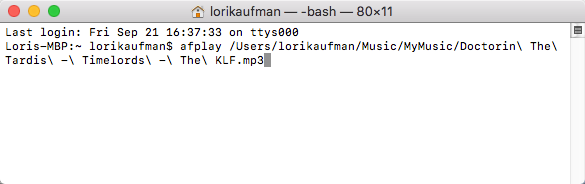
Para usar o afplay comando para reproduzir um arquivo de áudio em segundo plano, adicione um espaço e, em seguida, um e comercial (&) até o final do comando. Por exemplo, nosso comando para reproduzir um arquivo de áudio em segundo plano é semelhante ao seguinte:
afplay / Usuários / lorikaufman / Música / MyMusic / Doctorin \ The \ Tardis \ - \ Timelords \ - \ The \ KLF.mp3 &Você não precisa deixar a janela do Terminal em foco ou até mesmo deixar a janela aberta. Você pode fechar a janela do Terminal e o arquivo de áudio continua sendo reproduzido.
Ao fechar a janela do Terminal, você será perguntado se deseja encerrar o afplay processo. Pode parecer estranho, mas clique Terminar. Seu arquivo de áudio continua sendo reproduzido.
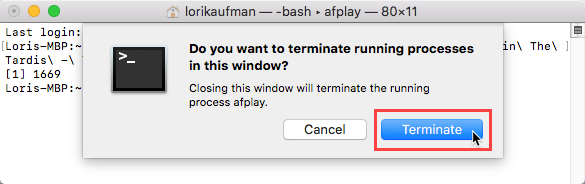
Para parar um arquivo de áudio que você está reproduzindo em segundo plano usando o afplay comando, abra uma janela Terminal novamente e digite o seguinte comando:
killall afplayO arquivo de áudio para de reproduzir instantaneamente.
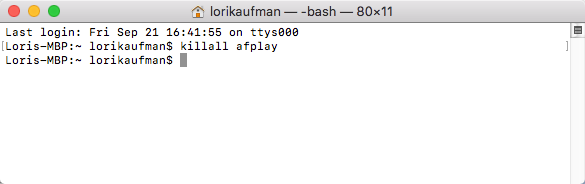
Outras maneiras de reproduzir arquivos de áudio no Mac
As opções discutidas aqui estão disponíveis usando as ferramentas incluídas no sistema Mac. Mas há outros aplicativos de player de música por aí que pode reproduzir arquivos de áudio (e outros tipos de arquivos de mídia) se você quiser que um aplicativo reproduza suas músicas, mas não queira usar o iTunes.
Além disso, se você tiver um iPod antigo com músicas que deseja obter, poderá transfira esses arquivos de áudio para o seu computador Como transferir músicas de um iPod antigo para o seu computador ou iPhoneVeja como transferir músicas do seu iPod para um computador para salvar músicas em um iPod antigo e sincronizá-lo com a sua biblioteca. consulte Mais informação .
Lori Kaufman é uma escritora técnica freelancer que mora na área de Sacramento, CA. Ela é uma nerd de gadgets e tecnologia que gosta de escrever artigos de instruções sobre uma ampla variedade de tópicos. Lori também adora ler mistérios, pontos cruzados, teatro musical e Doctor Who. Conecte-se com Lori no LinkedIn.

